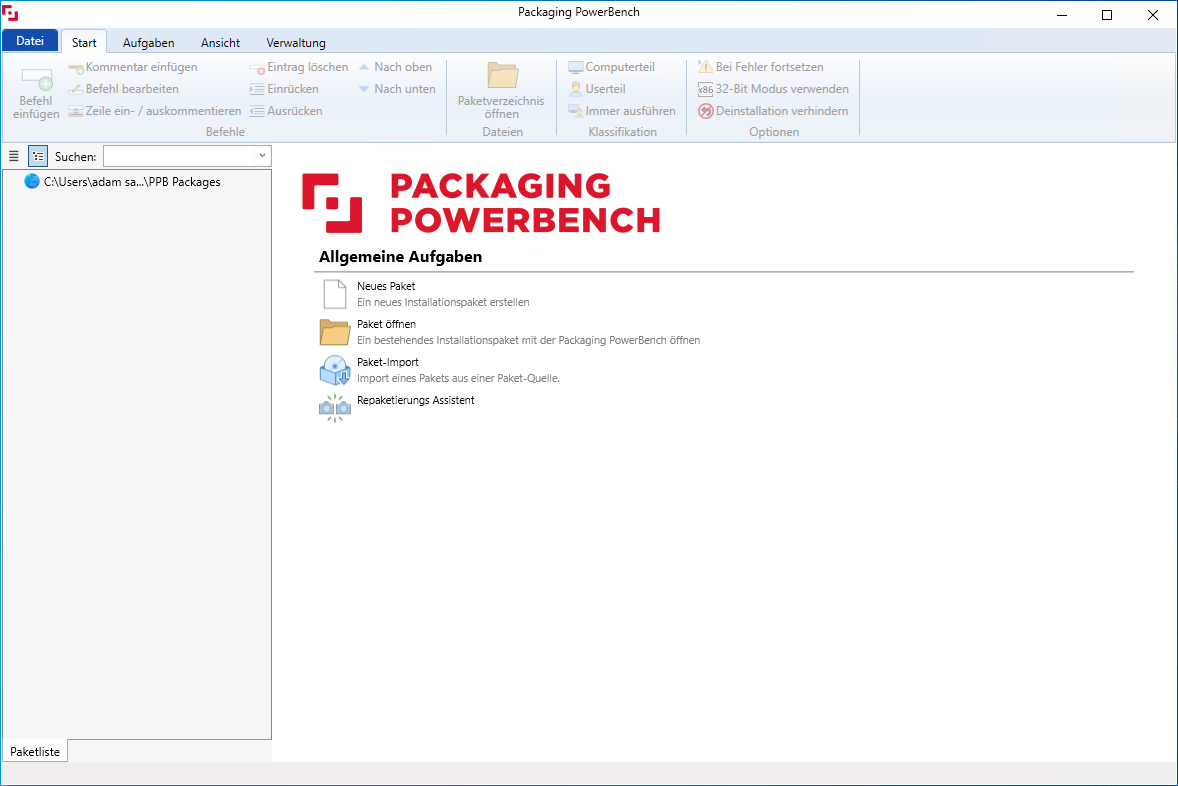Öffnen der Packaging PowerBench
Öffnen der Packaging PowerBench
Nachdem Sie die Installation erfolgreich durchgeführt haben, können Sie die Packaging PowerBench starten. Klicken Sie dazu die Verknüpfung, die das Setup im Startmenü und auf dem Desktop erzeugt oder starten Sie einfach die Datei "PackagingPowerBench.exe" aus dem Installationsverzeichnis.
Wenn Sie die PPB auf einem Windows 10 oder Windows 11 Betriebssystem starten, kann es sein, dass Sie zunächst mit der folgenden Fehlermeldung begrüßt werden:
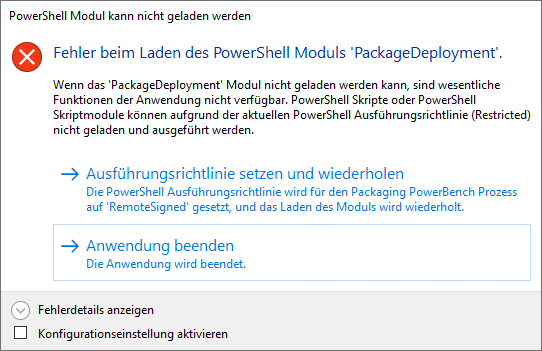
Standardmäßig ist die PowerShell-Ausführungsrichtlinie auf Client-Betriebssystemen auf "Restricted" gesetzt (es sei denn, die Richtlinie wird bei Ihnen zentral beispielsweise über eine Gruppenrichtlinie gesetzt). Das bedeutet, dass keine PowerShell-Scripts auf Ihrem System ausgeführt werden dürfen. Da das Package Deployment-Modul - die zentrale Komponente der Packaging PowerBench, in dem sämtliche Script-Befehle als Funktionen definiert sind - ein Script-Modul ist, kann dieses nicht geladen werden.
Da eine Ausführung der PPB ohne Package Deployment-Modul keinen Sinn macht, müssen Sie dafür sorgen, dass das Modul geladen und ausgeführt werden kann. Dafür haben Sie verschiedene Optionen:
- Bitten Sie Ihre IT, die Ausführungsrichtlinie per Gruppenrichtlinie auf "Remote Signed" (oder weniger restriktiv) zu setzen
- Setzen Sie die Ausführungsrichtlinie selbst in einer administrativen PowerShell-Konsole
- Klicken Sie auf "Ausführungsrichtlinie setzen und wiederholen". Dadurch wird die Execution-Policy (nur) für den Packaging PowerBench-Prozess auf "Remote Signed" gesetzt. Wenn Sie dann zusätzlich den Haken in der Checkbox "Konfigurationseinstellung aktivieren" setzen, wird dies zukünftig automatisch beim Start der PPB durchgeführt und Sie müssen diesen Dialog nicht jedes Mal beantworten.
Nun werden Sie mit dem Start-Bildschirm begrüßt: